- มีแพลตฟอร์มการซื้อขายมากมายที่เสนอวิธีที่สะดวกแก่ผู้คนในการจัดการ cryptocurrencies ของพวกเขา
- หนึ่งในสิ่งที่ได้รับความนิยมมากที่สุดคือ Trust Wallet และมีคุณสมบัติที่น่าทึ่งที่ทำให้การจัดการ crypto ง่ายขึ้น
- แต่ต้องใช้เบราว์เซอร์ที่ปลอดภัยซึ่งบางครั้งอาจพบปัญหา
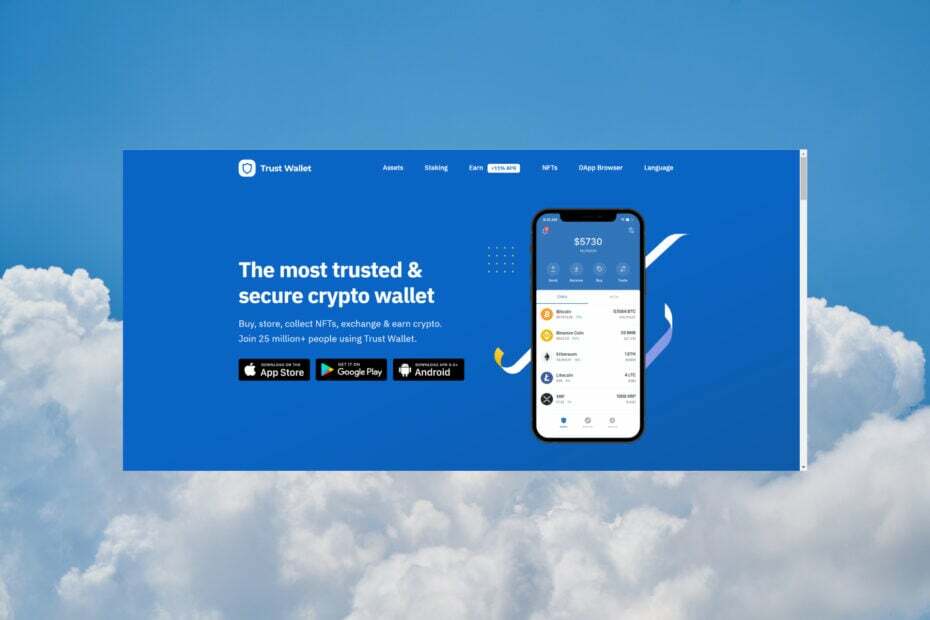
- การโยกย้ายอย่างง่าย: ใช้ตัวช่วย Opera เพื่อถ่ายโอนข้อมูลที่ออก เช่น บุ๊กมาร์ก รหัสผ่าน ฯลฯ
- เพิ่มประสิทธิภาพการใช้ทรัพยากร: หน่วยความจำ RAM ของคุณถูกใช้อย่างมีประสิทธิภาพมากกว่าในเบราว์เซอร์อื่น
- ความเป็นส่วนตัวที่เพิ่มขึ้น: รวม VPN ฟรีและไม่ จำกัด
- ไม่มีโฆษณา: Ad Blocker ในตัวช่วยเพิ่มความเร็วในการโหลดหน้าและป้องกันการทำเหมืองข้อมูล
- เป็นมิตรกับการเล่นเกม: Opera GX เป็นเบราว์เซอร์แรกและดีที่สุดสำหรับการเล่นเกม
- ดาวน์โหลด Opera
เมื่อคุณใช้ a แพลตฟอร์มการซื้อขาย เช่นเดียวกับ Trust Wallet การมีเบราว์เซอร์ที่ทำงานได้ดีกับแพลตฟอร์มเป็นสิ่งสำคัญ
มิฉะนั้น คุณอาจประสบปัญหาในการเข้าถึงบัญชีของคุณหรือส่งและรับเงิน สามวิธีในการตรวจสอบให้แน่ใจว่าเบราว์เซอร์ของคุณเข้ากันได้กับ Trust Wallet
วันนี้เราจะมาดูวิธีที่ดีที่สุดในการทำให้เบราว์เซอร์ของคุณทำงานบน Trust Wallet ได้อีกครั้ง หากคุณเพิ่งประสบปัญหา อ่านสิ่งนี้เพื่อหาข้อมูลเพิ่มเติม
คุณสามารถใช้ Trust Wallet บนเบราว์เซอร์ได้หรือไม่?
ไม่ ไม่สามารถใช้ Trust Wallet บนเบราว์เซอร์ได้ ใช้งานได้เฉพาะบนอุปกรณ์มือถือของคุณภายในแอปสำหรับ Android และ iOS
แอพมีเบราว์เซอร์ของตัวเองที่เรียกว่า DApp ดังที่คุณเห็นด้านล่าง บางครั้งเบราว์เซอร์นี้ไม่ได้เปิดใช้งานบน Android และด้านล่างเราจะอธิบายวิธีการดำเนินการดังกล่าว
ในเดือนมิถุนายน 2564 เนื่องจากแนวทางของ App Store ที่ได้รับการแก้ไข Trust Wallet จึงต้องลบเบราว์เซอร์ออกจากอุปกรณ์ Apple iOS
เหตุใดฉันจึงไม่สามารถเรียกดู Trust Wallet ได้
มีสาเหตุที่เป็นไปได้บางประการที่ทำให้คุณไม่สามารถท่องอินเทอร์เน็ตบน Trust Wallet ได้ สาเหตุที่พบบ่อยที่สุดคือ:
- ไม่ได้เปิดใช้งานเบราว์เซอร์ DApp ในแอพ Trust Wallet
- อุปกรณ์ของคุณไม่ได้เชื่อมต่อกับอินเทอร์เน็ต
- เว็บไซต์ที่คุณพยายามเข้าถึงล่มหรือประสบปัญหาทางเทคนิค
- คุณกำลังใช้แอป Trust Wallet เวอร์ชันเก่า
ฉันจะเปิดใช้งานเบราว์เซอร์ของฉันใน Trust Wallet ได้อย่างไร
ดังที่เราได้อธิบายไว้ข้างต้น Trust Wallet มาพร้อมกับเบราว์เซอร์ในตัวที่เรียกว่า DApp นี่เป็นเหตุผลด้านความปลอดภัย และคุณสามารถเปิดใช้งานได้จากการตั้งค่าภายในแอป Trust Wallet
เคล็ดลับจากผู้เชี่ยวชาญ: ปัญหาพีซีบางอย่างแก้ไขได้ยาก โดยเฉพาะอย่างยิ่งเมื่อพูดถึงที่เก็บที่เสียหายหรือไฟล์ Windows ที่หายไป หากคุณกำลังมีปัญหาในการแก้ไขข้อผิดพลาด ระบบของคุณอาจเสียหายบางส่วน เราแนะนำให้ติดตั้ง Restoro ซึ่งเป็นเครื่องมือที่จะสแกนเครื่องของคุณและระบุว่ามีข้อผิดพลาดอะไร
คลิกที่นี่ เพื่อดาวน์โหลดและเริ่มการซ่อมแซม
ขออภัย คุณไม่สามารถใช้ Trust Wallet บนพีซีของคุณได้ เว้นแต่ว่าคุณกำลังใช้ an โปรแกรมจำลอง Android.
- เหตุใด Chrome จึงทำงานช้า 9 วิธีแก้ปัญหาเพื่อเร่งความเร็ว
- วิธีแก้ไขข้อผิดพลาดในการโหลดข้อมูลตอบสนองของ Chrome ล้มเหลว
- วิธีคืนค่าประวัติการท่องเว็บของ Chrome ที่หายไป
ฉันควรทำอย่างไรหากเบราว์เซอร์ไม่ทำงานบน Trust Wallet
1. ตรวจสอบการตั้งค่าเบราว์เซอร์ของคุณ
- เปิด การตั้งค่า และแตะที่ การตั้งค่า.
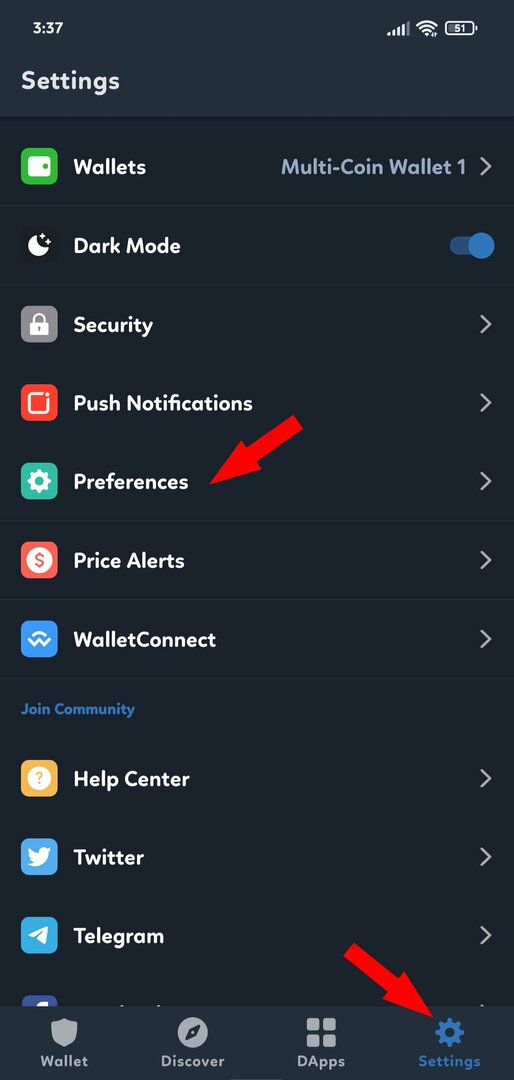
- จากนั้นแตะที่ เบราว์เซอร์ DApp
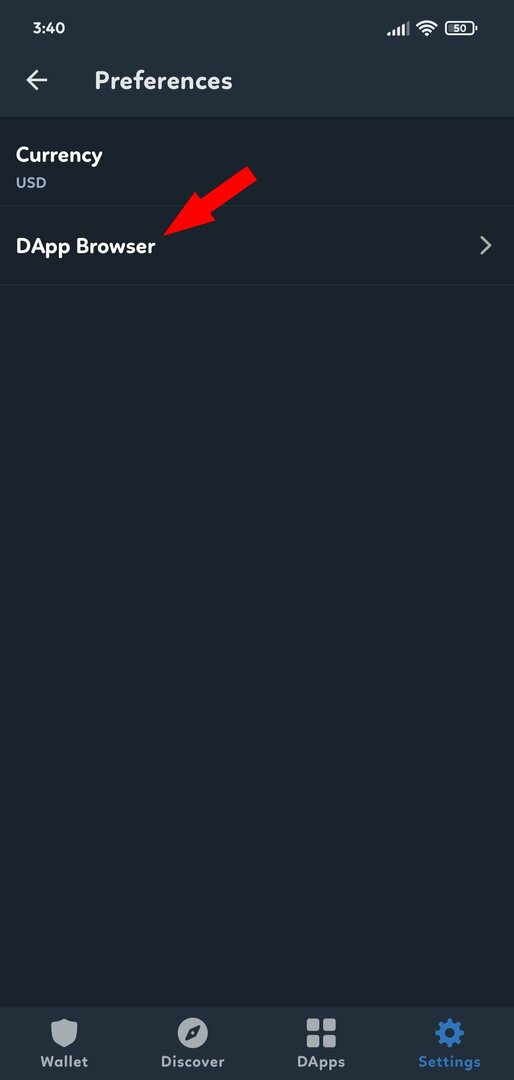
- เลือก เปิดใช้งาน.
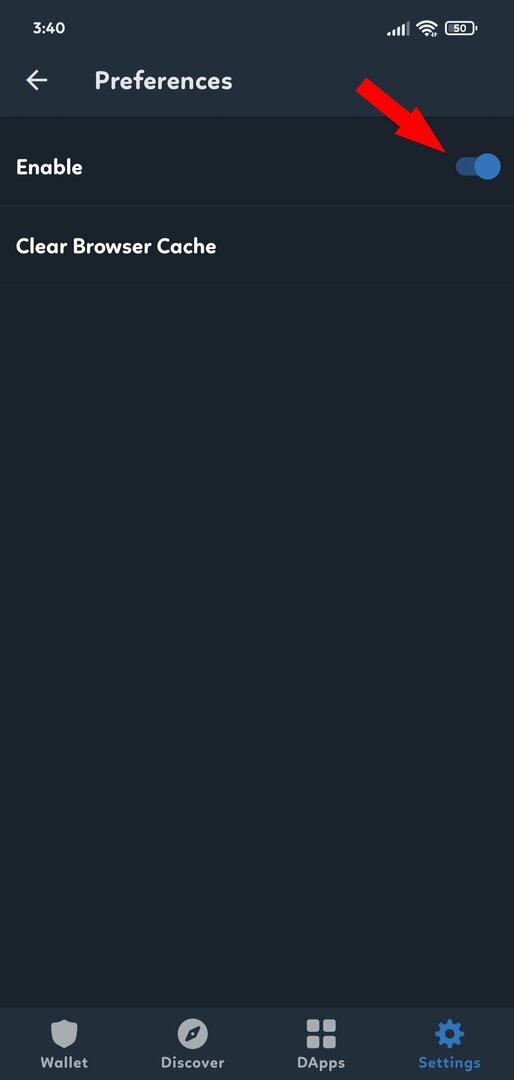
2. รีสตาร์ทอุปกรณ์ของคุณ
- กดปุ่มเปิด/ปิดค้างไว้จนกว่าคุณจะเห็นตัวเลือกบนหน้าจอ
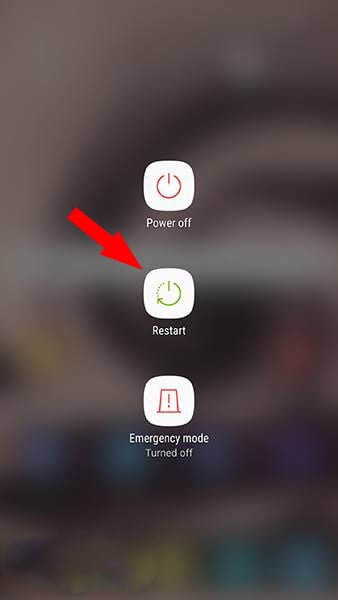
- แตะที่ รีบูต/รีสตาร์ท และรอให้อุปกรณ์รีสตาร์ท
3. อัปเดตแอป Trust Wallet
- ไปที่ ร้านขายของเล่น และค้นหา เชื่อถือกระเป๋าสตางค์. หากมีการอัปเดต คุณควรเห็นตัวเลือก
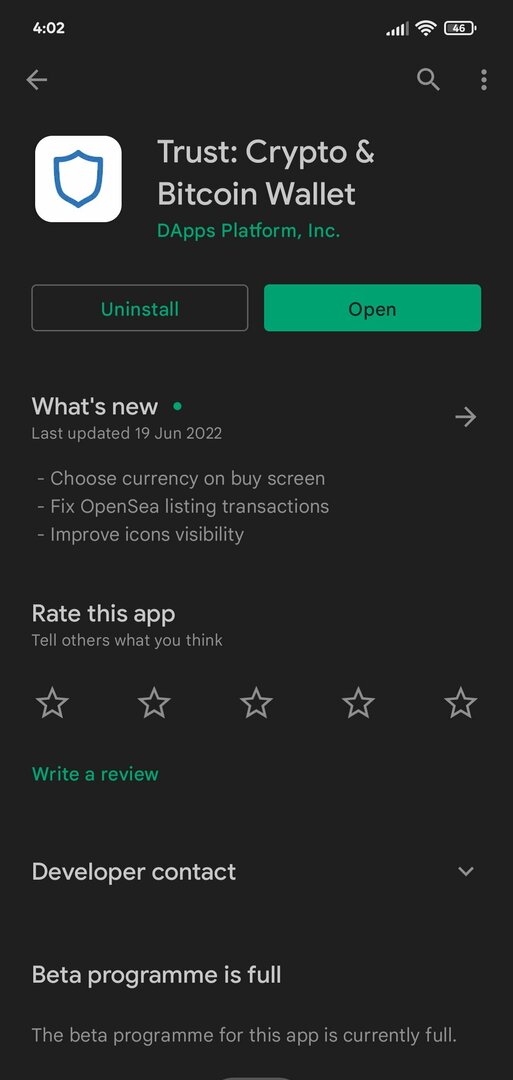
ฉันจะใช้เบราว์เซอร์ Trust Wallet บน iPhone ได้อย่างไร
ตามที่เราเขียนไว้ข้างต้น Trust Wallet ต้องลบเบราว์เซอร์ในแอป iOS แต่คุณยังสามารถใช้โปรโตคอลแบบเปิดที่เรียกว่า WalletConnect เพื่อแก้ไขปัญหานั้นได้
นี่คือสิ่งที่ต้องทำ:
- เปิดเบราว์เซอร์ของคุณบน iPhone และไปที่เว็บไซต์ธุรกรรม เช่น PancakeSwap.
- คลิกที่ เชื่อมต่อกระเป๋าเงิน ที่มุมขวาบนของเบราว์เซอร์และเลือก WalletConnect ตัวเลือก.
- ตอนนี้คลิกที่ เชื่อถือกระเป๋าสตางค์ และคลิกที่ เปิด เมื่อคุณได้รับแจ้งให้ใช้แอป Trust Wallet
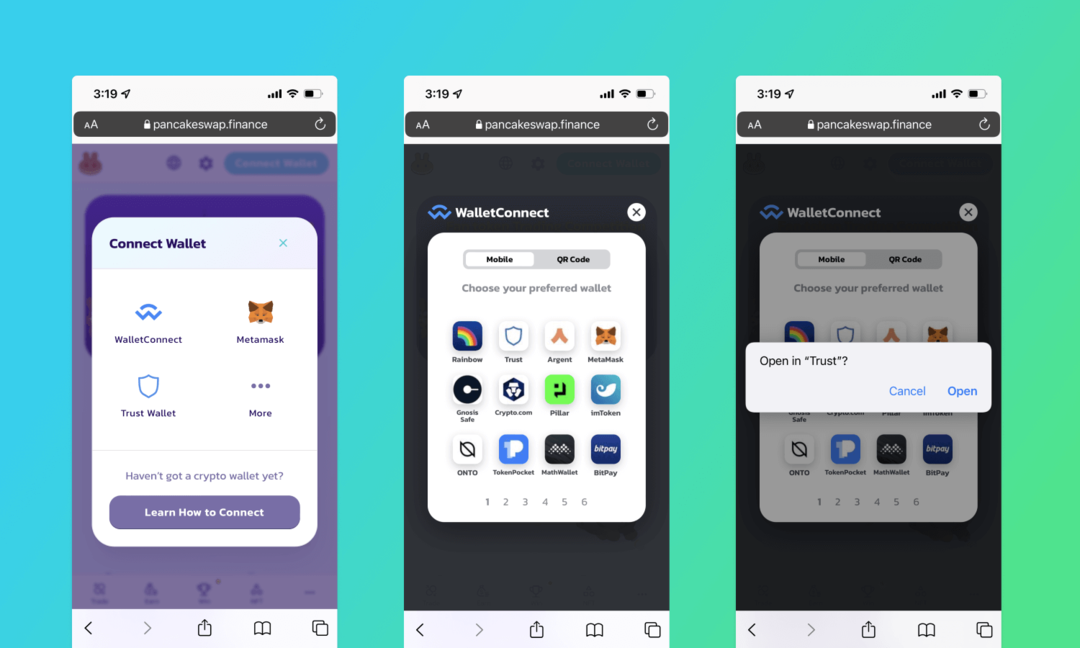
- สิ่งเดียวที่ต้องทำคือเชื่อมโยงกระเป๋าเงินของคุณกับ DApp ไซต์ PancakeSwap ที่คุณเปิดก่อนหน้านี้จะแสดงว่าคุณเชื่อมต่อผ่านเบราว์เซอร์และนั่นหมายความว่าคุณพร้อมที่จะทำธุรกรรม
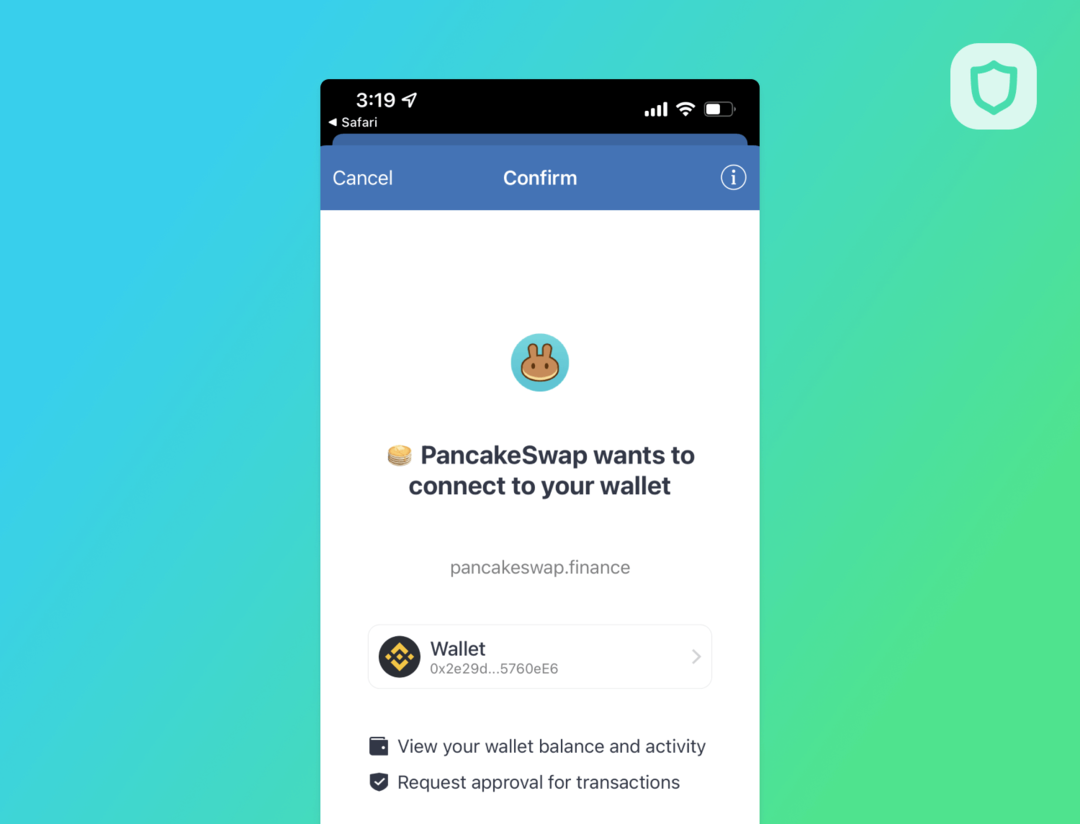
เราได้แสดงให้คุณเห็นถึงวิธีใช้เบราว์เซอร์ DApp บน iPhone โดยใช้ WalletConnect แต่มีตัวเลือกอื่นๆ มากมาย รวมถึง Opera Wallet, Metamask และอื่นๆ
อันไหนดีกว่า MetaMask หรือ Trust Wallet?
ไม่มีคำตอบที่ชัดเจนสำหรับคำถามนี้ เนื่องจากขึ้นอยู่กับความชอบส่วนบุคคล MetaMask เป็นกระเป๋าเงิน Ethereum ยอดนิยมที่มีคุณสมบัติพิเศษบางอย่าง เช่น ความสามารถในการเข้าถึง DApps โดยตรงจากส่วนขยายของเบราว์เซอร์
เชื่อถือกระเป๋าสตางค์ เป็นกระเป๋าเงิน Ethereum ยอดนิยมที่มีมานานกว่า MetaMask
Trust Wallet มีแอปบนอุปกรณ์เคลื่อนที่และแอปเดสก์ท็อป ซึ่งอาจเหมาะสำหรับผู้ใช้บางคน ในท้ายที่สุด มันขึ้นอยู่กับแต่ละบุคคลที่จะตัดสินใจว่ากระเป๋าเงินไหนดีกว่าสำหรับพวกเขา
ดังนั้น คุณควรจะสามารถจัดการกับปัญหาใดๆ ที่เกิดขึ้นเมื่อใช้ Trust Wallet ได้
คุณอาจสนใจในรายการของเรา of แอพและบริการแจ้งเตือนราคา cryptocurrency ที่ดีที่สุด เพื่อช่วยให้คุณทำธุรกรรมได้ดีที่สุด
หากคุณมีข้อเสนอแนะหรือคำถามอื่นๆ โปรดใช้ส่วนความคิดเห็นด้านล่าง
 ยังคงมีปัญหา?แก้ไขด้วยเครื่องมือนี้:
ยังคงมีปัญหา?แก้ไขด้วยเครื่องมือนี้:
- ดาวน์โหลดเครื่องมือซ่อมแซมพีซีนี้ ได้รับการจัดอันดับยอดเยี่ยมใน TrustPilot.com (การดาวน์โหลดเริ่มต้นในหน้านี้)
- คลิก เริ่มสแกน เพื่อค้นหาปัญหาของ Windows ที่อาจทำให้เกิดปัญหากับพีซี
- คลิก ซ่อมทั้งหมด เพื่อแก้ไขปัญหาเกี่ยวกับเทคโนโลยีที่จดสิทธิบัตร (ส่วนลดพิเศษสำหรับผู้อ่านของเรา)
Restoro ถูกดาวน์โหลดโดย 0 ผู้อ่านในเดือนนี้